بلا شك أن جوجل كروم Google Chrome هو أحد أكثر المتصفحات استخداما حول العالم ، وذلك يرجع إلى أدائه السريع جدا ، لكن أحيانا قد يصبح المتصفح بطيئ بشكل كبير لدرجة أن الأمر يصبح مزعج جدا بحيث يحتاج إلى وقت طويل جدا لتحميل صفحات المواقع.
إذا حصل معك هذا المشكل ، وأصبح المتصفح جوجل كروم على جهازك بطيء جدا ، فدعنا نتعرف من خلال هذه المقالة على عدة طرق لإصلاح المشكل :
تأكد من أن المشكل يتعلق بالمتصفح جوجل كروم نفسه :
أولا وقبل كل شيء ، يجب أن تتأكد من المشكل صادر عن المتصفح جوجل كروم وليس من جهاز الحاسوب أو جهاز توزيع الشبكة أو موزع الشبكة نفسه.
حاول تجربة إستخدام متصفح أخر مثل موزيلا فايرفوكس ، وإذا ظل تصفح الأنترنت وتحميل صفحات المواقع بطيء جدا فهذا يعني أن الأمر يتعلق إما بالجهاز الحاسوب أو جهاز الراوتر أو مزود خدمة الأنترنت لديك ، إما إذا كان التصفح سريع أو عادي ، فهذا يعني أن المشكل يتعلق بالمتصفح جوجل كروم.
الان بعد التأكد من أن الأمر يتعلق بالمتصفح جوجل كروم إليك مجموعة من الطرق لإصلاح المشكل :
تأكد من إضافات المتصفح جوجل كروم :
تساعد إضافات جوجل كروم على تحسين الإنتاجية بشكل كبير جدا ، ولكن تثبيت الكثير من الإضافات على المتصفح قد يكون له تأثير عكسي تماما ، وذلك لأن الكثير من الإضافات تقوم باستهلاك المزيد من موارد الجهاز بما في ذلك الأنترنت ، وهذا قد يؤدي إلى جعل المتصفح جوجل كروم بطيء جدا.
الحل هنا هو مراجعة جميع الاضافات التي قمت بتثبيتها مؤخرا ، فلا شك أن إحداها هي السبب المشكل ، قم بإلغاء جميع الإضافات التي لست بحاجة ملحة لها ، تذكر في كل مرة تزيل أحدها أن تجرب تصفح الإنترنت لترى فيما إذا حل مشكل بطئ الأنترنت.
جرب تعطيل ميزة تسريع الأجهزة في المتصفح جوجل كروم :
إذا كانت ميزة تسريع الأجهزة على المتصفح جوجل كروم قيد التشغيل ، فإن العمليات التي تتطلب قوة معالجة عالية مثل تشغيل ألعاب الفيديو تستخدم وحدة معالجة الرسومات لتقليل عبء العمل على وحدة المعالجة المركزية ، وبالتالي بينما تقوم وحدة المعالجة المركزية بتشغيل المهام الأساسية تقوم وحدة المعالجة الرسومات مع متطلبات المعالجة العالية.
وهذا يحسن من أداة وحدة المعالجة المركزية ، إلا أنه قد يؤدي البطء في تشغيل المتصفح جوجل كروم كما يؤدي إلى استنزاف البطارية بشكل أسرع.
وفي هذه الحالة إذا كنت لا تستخدم المتصفح جوجل كروم في لعب ألعاب الفيديو فيمكنك إيقاف هذه الميزة بشكل نهائي ، يمكنك إتباع الخطوات التالية :
1- إفتح المتصفح جوجل كروم واضغط على النقاط الثلاثة أعلى المتصفح في الجهة اليمنى.
2- ومن قائمة الخيارات اختر الإعدادات Settings.
3- مرر الصفحة للأسفل ثم إختر المتقدمة Advanced.
4- قم بضغط على الزر الذي يوجد بجوار خيار استخدام تسريع الأجهزة إلى وضع إيقاف التشغيل Use hardware acceleration when available.
حذف ذاكرة التخزين وسجل التصفح :
من بين الإجراءات التي قد تساعد على تسريع المتصفح جوجل كروم بشكل كبير جدا هي حذف ذاكرة التخزين وسجل التصفح ، و ذلك لأن تراكم بيانات التصفح المؤقتة مع مرور الوقت قد يتسبب في بطئ المتصفح بشكل كبير جدا.
لحذف ومسح ذاكرة التخزين وسجل التصفح على المتصفح جوجل كروم اتبع الخطوات التالية :
1- إفتح المتصفح جوجل كروم ثم أنقر على النقاط الثلاث أعلى المتصفح في الجهة اليمنى.
2- ضمن قائمة الخيارات اختر الإعدادات Settings.
3- ضمن قسم الخصوصية والأمان Privacy and security إضغط على خيار حذف بيانات التصفح Clear browsing data.
4- يتيح لك الخيار الأساسي Basic حذف البيانات مباشرة دون تخصيصها.
5- في حين يتيح لك الخيار المتقدم Advanced تخصيص البيانات المراد حذفها فقط.
6- إذا اخترت الخيار المتقدم Advanced فإنه يجب تحديد جميع المربعات باستثناء كلمات المرور وبيانات تسجيل الدخول الأخرى Passwords and other sign in data وبيانات نموذج الملء التلقائي Auto-fill form data.
7- ثم اضغط خيار حذف البيانات Clear data و أعد تشغيل المتصفح.
إنتبه : يؤدي تحديد خيارات كلمات المرور وبيانات تسجيل الدخول الأخرى Passwords and other sign in data وبيانات نموذج الملء التلقائي Auto-fill form data إلى حذف العناوين وأسماء المستخدم وكلمات مرور محفوظة ، مما يتطلب منك تسجيل الدخول إلى الخدمات مرة أخرى.




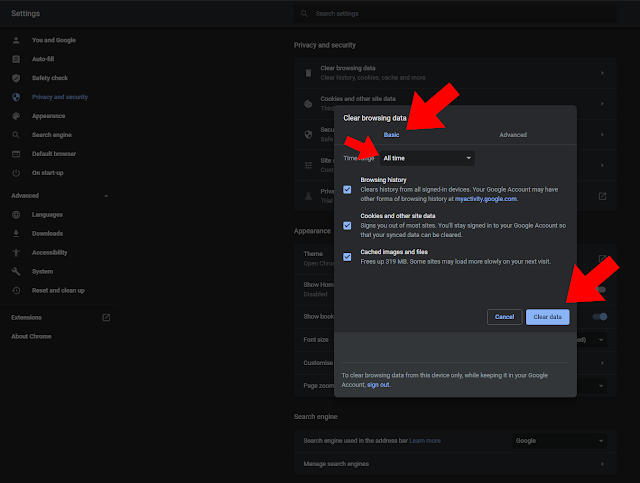
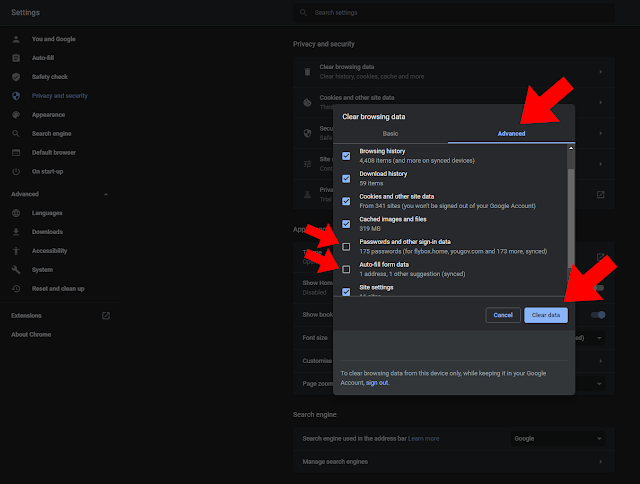

لا يتم نشر التعاليق إلى بعد مراجعتها من طرف الإدارة، لا نقبل السب والشتم أو الكلام الجارح، التعاليق أسفل كل مقالة تعبر عن صاحبها، صديقي الزائر إذا رأيت اي تعليق غير مناسب، المرجوا إبلاغنا عن طريق صفحة إتصل بنا للموقع.